本文介紹了TP-Link TL-WR708N迷你無線路由器,在“AP:接入點(diǎn)模式”下的設(shè)置方法。TL-WR708N工作在“AP:接入點(diǎn)模式”時(shí),相當(dāng)于一臺“無線交換機(jī)”,可以把有線網(wǎng)絡(luò)轉(zhuǎn)換為無線網(wǎng)絡(luò)。
適用場所:適合在辦公室、酒店、賓館等場所,原來網(wǎng)絡(luò)中只提供了一根網(wǎng)線上網(wǎng),把網(wǎng)線插在電腦上就可以上
網(wǎng),但是沒有提供無線WiFi。這時(shí)候只需要把原來的網(wǎng)線連接到TL-WR708N迷你路由器上,然后把工作模式設(shè)置為
“AP:接入點(diǎn)模式”,就可以把原來的有線網(wǎng)絡(luò)轉(zhuǎn)換為無線WiFi了。

溫馨提示:
TP-Link TL-WR708N出廠狀態(tài)是默認(rèn)就是AP模式,把原網(wǎng)絡(luò)中的網(wǎng)線插在TL-WR708N上就可以使用了;但是TL-WR708N轉(zhuǎn)換后的無線網(wǎng)絡(luò),沒有無線密碼,非常不安全,因此需要手動設(shè)置一個(gè)無線密碼。
步驟一、撥動模式開關(guān)
請先把TP-Link TL-WR708N迷你無線路由器通電,然后把TL-WR708N路由器上的模式開關(guān)撥動到:AP模式,如下圖所示。

步驟二、設(shè)置電腦IP地址
在對TL-WR708N無線路由器進(jìn)行設(shè)置之前,需要把筆記本電腦無線網(wǎng)卡的IP地址,設(shè)置為自動獲得,如下圖所示。如果不會設(shè)置,請點(diǎn)擊閱讀:電腦動態(tài)IP地址的設(shè)置方法。
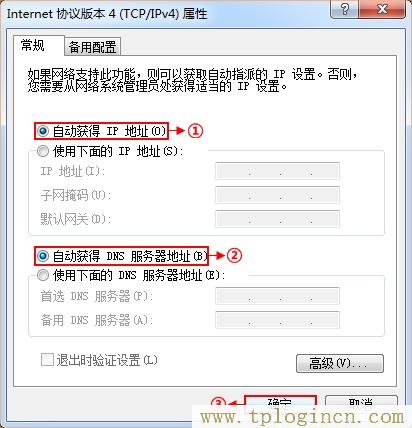
步驟三、無線連接到TL-WR708N無線網(wǎng)絡(luò)
電腦搜索并連接TL-WR708N路由器的信號(路由器默認(rèn)SSID為:TP-LINK_XXXXXX(MAC地址后六位),可在路由器底部標(biāo)貼上查看到MAC地址。
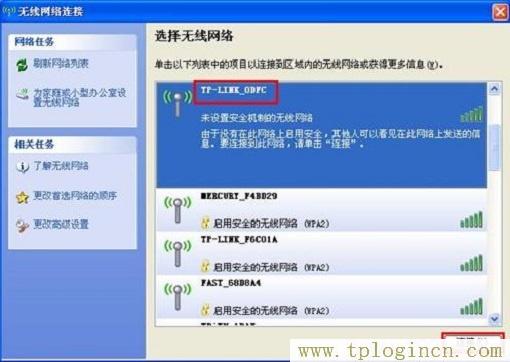
步驟四、登錄到TL-WR708N路由器設(shè)置界面
1、打開電腦桌面上的IE瀏覽器,清空地址欄并輸入tplogin.cn(管理地址),回車后頁面會彈出登錄框。(輸入tplogin.cn打不開?請點(diǎn)擊閱讀:tplogin.cn打不開的解決辦法 )

2、在“設(shè)置密碼”框中設(shè)置管理員密碼,并在“確認(rèn)密碼”中再次輸入,點(diǎn)擊“確認(rèn)”。
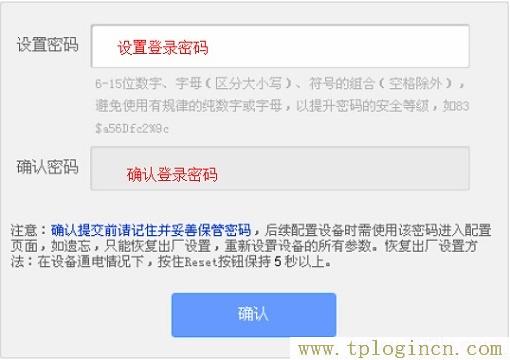
PS:如果已經(jīng)設(shè)置了登錄密碼,則會出現(xiàn)如下圖所示的界面,請直接輸入之前設(shè)置的管理員密碼登錄。
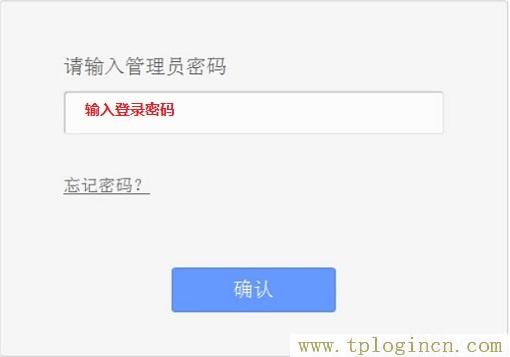
步驟四:TL-WR708N AP模式設(shè)置
1、運(yùn)行設(shè)置向?qū)В哼M(jìn)入路由器的管理界面后,點(diǎn)擊“設(shè)置向?qū)А薄?gt;點(diǎn)擊“下一步”。
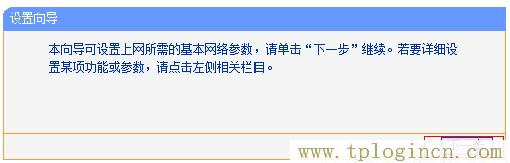
2、選擇工作模式:這里需選擇“AP:接入點(diǎn)模式”——>點(diǎn)擊“下一步”。

3、設(shè)置無線參數(shù):無線網(wǎng)絡(luò)設(shè)置:“SSID”即無線網(wǎng)絡(luò)名稱,用戶根據(jù)自己的需求進(jìn)行設(shè)置——>勾選“ WPA-PSK/WPA2-PSK”——>設(shè)置“PSK密碼”——>點(diǎn)擊“下一步”。
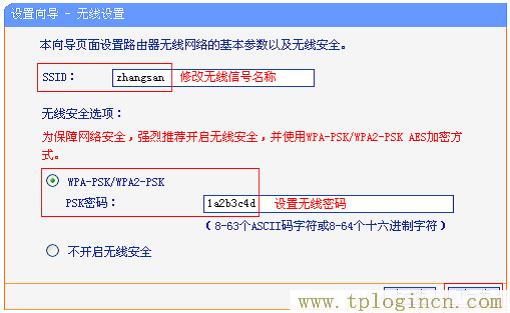
溫馨提示:“SSID”不要使用中文和特殊字符;“PSK密碼”請用大寫字母、小寫字母、數(shù)字的組合設(shè)置,長度要大于8位。
4、完成設(shè)置:點(diǎn)擊“完成”

步驟五:連接線路并上網(wǎng)
將原來網(wǎng)絡(luò)中的網(wǎng)線連接到TL-WR708N迷你無線路由器的WAN/LAN接口,如下圖所示:
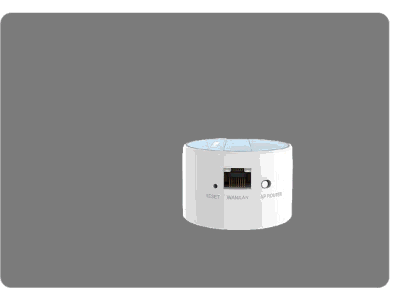
至此,就完成了TP-Link TL-WR708N無線路由器的在“AP:接入點(diǎn)模式”下設(shè)置,無線設(shè)備連接到TL-WR708N路由器的無線WiFi信號就可以上網(wǎng)了。如果在設(shè)置過程中問題,請認(rèn)真、仔細(xì)的多閱讀幾次文章,確認(rèn)你的步驟和文章介紹的一致。如果仍然有問題,可以在本文后面留言,管理員會及時(shí)解答大家的疑問。

